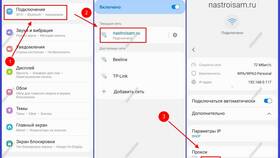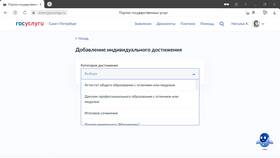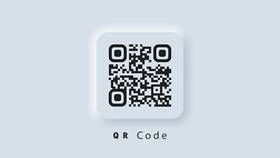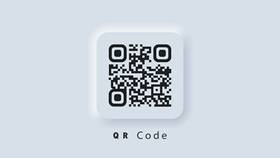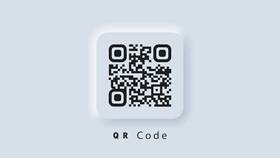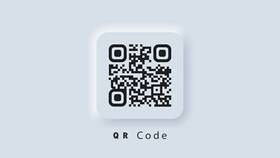QR-коды для подключения к Wi-Fi содержат зашифрованные данные о сети, включая имя (SSID) и пароль. Рассмотрим методы сканирования таких кодов на различных устройствах.
Содержание
Способы подключения через QR-код
| Устройство | Метод сканирования | Автоподключение |
| Android | Встроенный сканер камеры | Да |
| iOS | Приложение "Камера" | Да |
| Windows | Сторонние приложения | Нет |
Пошаговая инструкция для Android
Использование встроенного сканера
- Откройте приложение "Камера"
- Наведите объектив на QR-код Wi-Fi
- Дождитесь появления уведомления
- Нажмите "Подключиться к сети"
- Подтвердите подключение
Через Google Lens
- Запустите приложение Google
- Активируйте Google Lens
- Отсканируйте QR-код
- Выберите "Подключиться к Wi-Fi"
- Дождитесь установки соединения
Формат QR-кода Wi-Fi
| Параметр | Пример значения |
| Тип кода | WIFI:T:WPA;S:MyNetwork;P:password123;; |
| Структура | WIFI:T:тип;S:SSID;P:пароль;; |
Ручное подключение при проблемах
- Сканируйте код любым QR-ридером
- Запомните или запишите SSID и пароль
- Откройте настройки Wi-Fi на устройстве
- Выберите сеть вручную
- Введите полученные данные
Популярные приложения для сканирования
| Приложение | Особенности |
| QR Code Reader | Автоматическое распознавание Wi-Fi кодов |
| Barcode Scanner | Поддержка всех стандартов QR |
| WiFi QR Scanner | Специализированное для Wi-Fi подключений |
Создание собственного QR-кода Wi-Fi
Способы генерации
- Онлайн-генераторы QR-кодов
- Приложения для создания Wi-Fi QR
- Функция в настройках роутера
Безопасность при подключении
| Рекомендация | Причина |
| Проверяйте источник кода | Избежание подключения к мошенническим сетям |
| Не сканируйте публичные коды | Риск перехвата данных |